Probeer een online reparatie van Microsoft 365 uit te voeren om dit probleem op te lossen
- U zult de activeringsfout van Microsoft 365 tegenkomen vanwege enkele storingen.
- U kunt proberen dit probleem op te lossen door de firewall of antivirussoftware van derden uit te schakelen.
- Anders moet u uw abonnementsstatus controleren en ervoor zorgen dat deze is geactiveerd.

De laatste tijd hebben veel van onze lezers gemeld dat ze de Sorry, er is al een ander account van uw organisatie ingelogd op deze computer foutmelding met Microsoft 365.
De tools waarmee ze deze fout krijgen, zijn Word, Excel, OneDrive, enz. In deze gids laten we u enkele oplossingen zien die het probleem aan uw kant zullen oplossen. Laten we het eens bekijken.
Waarom krijg ik deze foutmelding met Microsoft 365?
Na onderzoek op internet en verschillende gebruikersforums hebben we een lijst met veelvoorkomende redenen afgeleid die kunnen leiden een ander account van uw organisatie is al ingelogd foutmelding in Microsoft 365.
- Defecte Microsoft 365 – Er kunnen onderliggende problemen zijn met uw exemplaar van Microsoft 365, daarom krijg je deze foutmelding.
- U hebt meerdere exemplaren van Microsoft 365 - Uw pc heeft mogelijk meerdere exemplaren van de Office-versie, daarom krijgt u de activeringsfout.
- Probleem met Microsoft 365-abonnement – Zorg ervoor dat u een geldig Microsoft 365-abonnement hebt om dergelijke activeringsfoutmeldingen te voorkomen.
- Interferentie door firewall - De kans is groot Windows-firewall of een antivirusprogramma van derden verstoort de soepele werking van Microsoft 365.
Laten we nu de oplossingen bekijken die u zullen helpen bij het oplossen een ander account van uw organisatie is al ingelogd foutmelding in Microsoft 365.
Hoe kan ik het probleem oplossen dat een ander account van uw organisatie al is aangemeld?
- Waarom krijg ik deze foutmelding met Microsoft 365?
- Hoe kan ik het probleem oplossen dat een ander account van uw organisatie al is aangemeld?
- 1. Voer de Microsoft Ondersteunings- en herstelassistent uit
- 2. Pas de OneAuth-accountopslag aan
- 3. Koppel werk- of schoolreferenties los
- 4. Verwijder BrokerPlugin-gegevens
- 5. Schakel de firewall tijdelijk uit
- 6. Herstel Microsoft Office online
1. Voer de Microsoft Ondersteunings- en herstelassistent uit
- Bezoek de officiële website en download Microsoft Support en Recovery Assistant.

- Pak de componenten van het ZIP-bestand uit en voer het SaraOpstelling. EXE bestand om het programma te installeren.
- Het programma zal u vragen om Microsoft Support and Recovery Assistant te installeren. Klik op Installeren.

- Klik op Ik ben het eens om de voorwaarden en overeenkomsten te accepteren.

- Selecteer Kantoor- en kantoor-apps en klik Volgende.

- Kies uw probleem en klik op Volgende.

- De herstelassistent gaat op zoek naar het probleem en probeert het probleem op te lossen.
Gebruik de officiële ondersteunings- en herstelassistent van Microsoft zoals hierboven weergegeven en hopelijk lost u het probleem op en lost u het op Een ander account van uw organisatie is al ingelogd fout in Microsoft 365.
2. Pas de OneAuth-accountopslag aan
- Druk op de Win + R-toetsen om het Loop dialoog.
- Typ het volgende pad en druk op Binnenkomen: %localappdata%\Microsoft\OneAuth\accounts

- Klik met de rechtermuisknop op het GUID-bestand en open het met Kladblok.

- Zoek naar de account_hints waarde en controleer de bestanden die niet zijn gekoppeld aan het account dat u wilt gebruiken om in te loggen.

- Zoek voor elk bestand dat u in stap 4 hebt geïdentificeerd het associatie_status ingang ervoor.

- Wijzig de koppelingsstatus van com.microsoft. Kantoor naar losgekoppeld en sla het bestand op. (Bijvoorbeeld wijzigen
"association_status": "{\"com.microsoft. Kantoor\”:\”geassocieerd\”,\”com.microsoft. Outlook\”:\”geassocieerd\”}”
naar
"association_status": "{\"com.microsoft. Kantoor\”:\”losgekoppeld\”,\”com.microsoft. Outlook\”:\”geassocieerd\”}”) - Probeer nu opnieuw in te loggen en controleer of dit het probleem oplost of niet.
- 2 manieren om OneDrive met een andere gebruiker te delen
- Oplossing: deze actie werkt niet bij meerdere selecties
3. Koppel werk- of schoolreferenties los
- druk de Winnen + I toetsen om de Instellingen menu.
- Selecteer rekeningen.

- Klik op Toegang tot werk of school.

- Als het account dat u gebruikt om u aan te melden bij office.com daar wordt vermeld, maar dit niet het account is dat u gebruikt om u aan te melden bij Windows, klikt u erop en selecteert u Loskoppelen.
- Start de computer opnieuw op en probeer Microsoft 365 opnieuw te activeren.
4. Verwijder BrokerPlugin-gegevens
- druk de Winnen + E toetsen om de Verkenner.
- Navigeer naar het onderstaande pad en druk op Binnenkomen.
%LOCALAPPDATA%\Packages\Microsoft. AAD.BrokerPlugin_cw5n1h2txyewy\AC\TokenBroker\Accounts
- druk op Ctrl + A om alle bestanden te selecteren en kies Verwijderen.
- Ga naar de onderstaande locatie in de bestandsverkenner.
%LOCALAPPDATA%\Packages\Microsoft. Ramen. CloudExperienceHost_cw5n1h2txyewy\AC\TokenBroker\Accounts
- Selecteer alle bestanden en verwijder ze.
- Start het apparaat opnieuw op.
5. Schakel de firewall tijdelijk uit
- druk de Winnen sleutel om de te openen Begin menu.
- Open Controlepaneel.

- Klik op Windows Defender-firewall.

- Selecteer Schakel Windows Defender Firewall in of uit keuze.

- Controleer de keuzerondjes Schakel Windows Defender Firewall uit (niet aanbevolen) voor beide Openbaar En Privaat netwerken.

Veel lezers hebben gemeld dat het probleem is opgelost door de Windows Defender Firewall of het antivirusprogramma van derden op hun pc uit te schakelen. Als dit niet werkt, moet u onmiddellijk de beveiligingsfunctie op uw pc inschakelen.
6. Herstel Microsoft Office online
- druk de Winnen + I sleutels te openen Instellingen.
- Klik op Apps in het linkerdeelvenster.

- Selecteer Geïnstalleerde apps.

- Zoek Microsoft Office, klik op het 3-punts menu pictogram en selecteer Bewerken.

- Klik op de Reparatie optie en volg de instructies op het scherm.

Het repareren van uw exemplaar van Microsoft Office kan u helpen bij het oplossen van het Een ander account van uw organisatie is al ingelogd foutmelding.
Dat is het van ons in deze gids. Er is nog een vervelende foutmelding We hebben een probleem ondervonden met uw Microsoft 365-abonnement die u eenvoudig kunt oplossen door de oplossingen in onze gids te volgen.
Voel je vrij om ons in de reacties hieronder te laten weten welke van de bovenstaande posities het probleem voor jou met betrekking tot Microsoft 365 heeft opgelost.
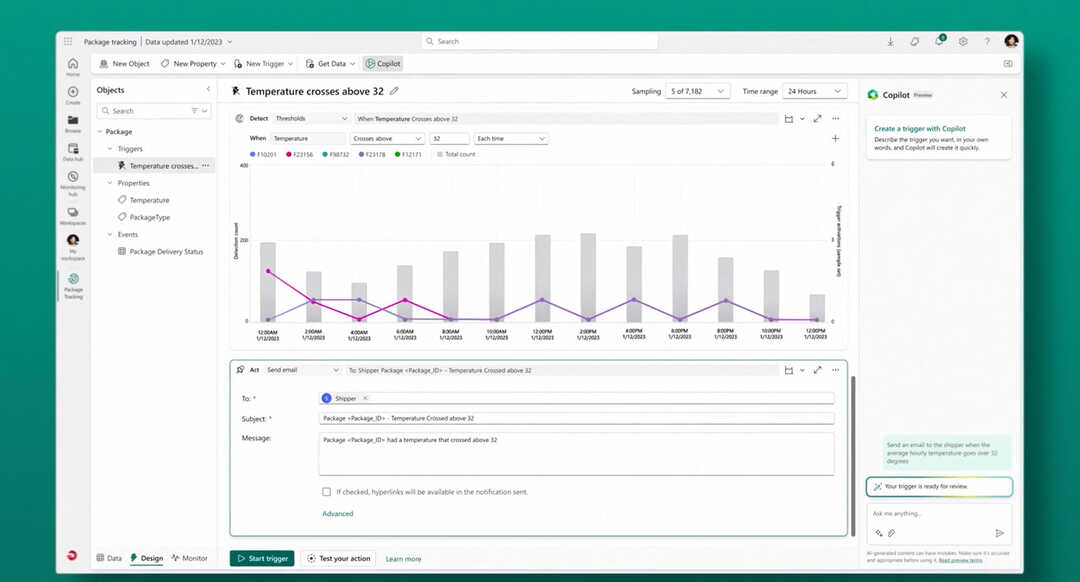

![Een ander account van uw organisatie is al aangemeld [repareren]](/f/82ba6de997f2784a1f16be8b80fe3f0b.png?width=300&height=460)